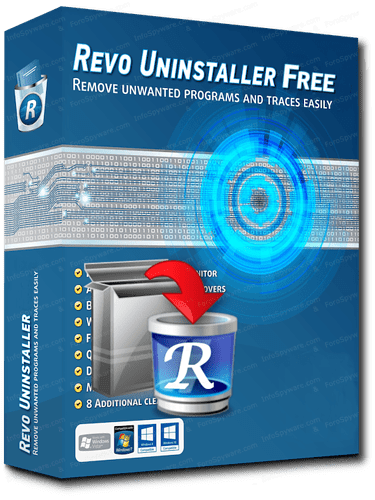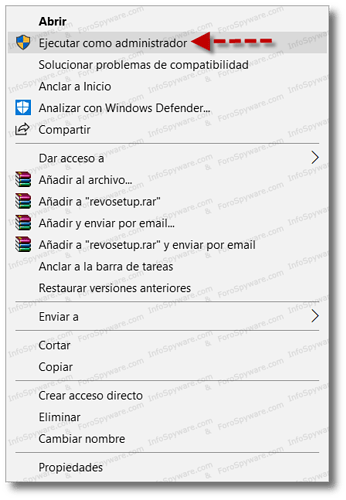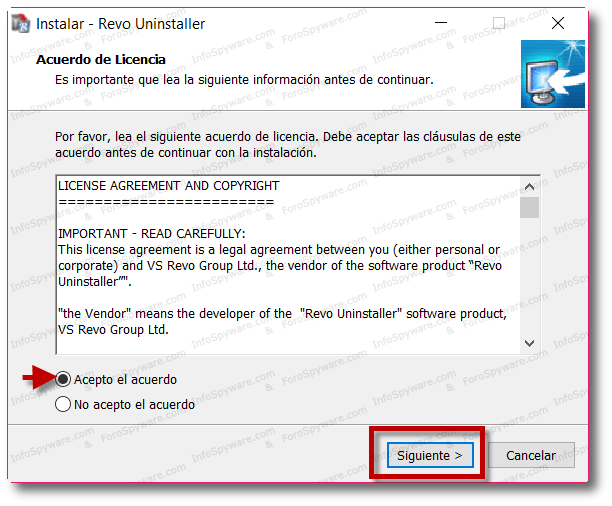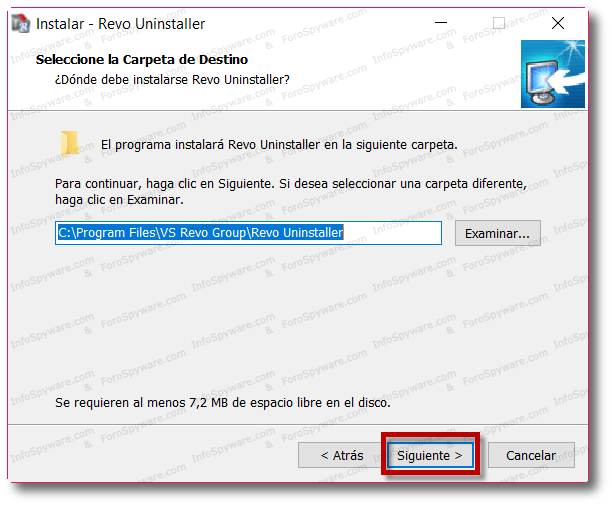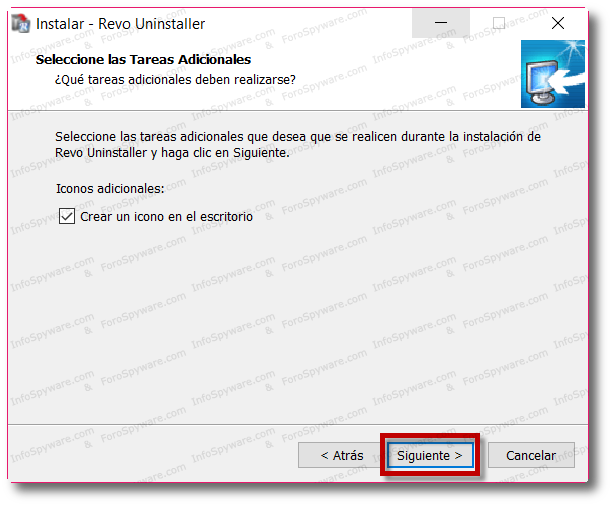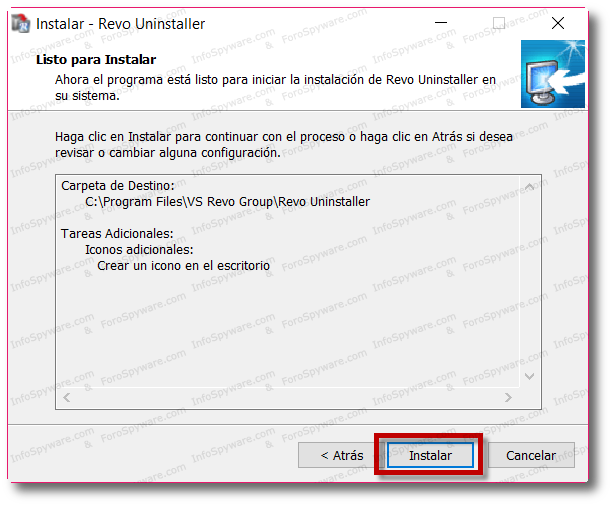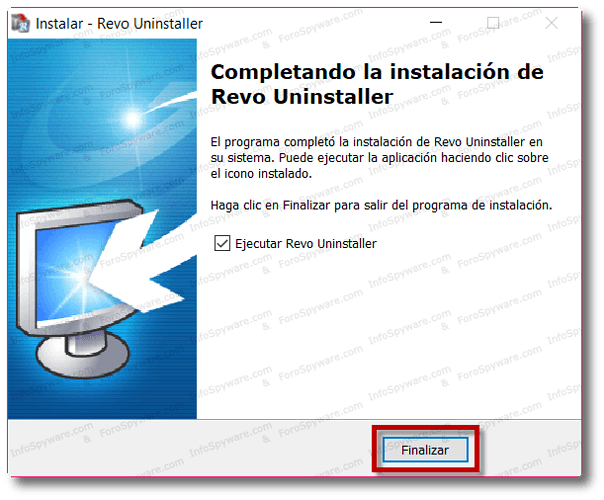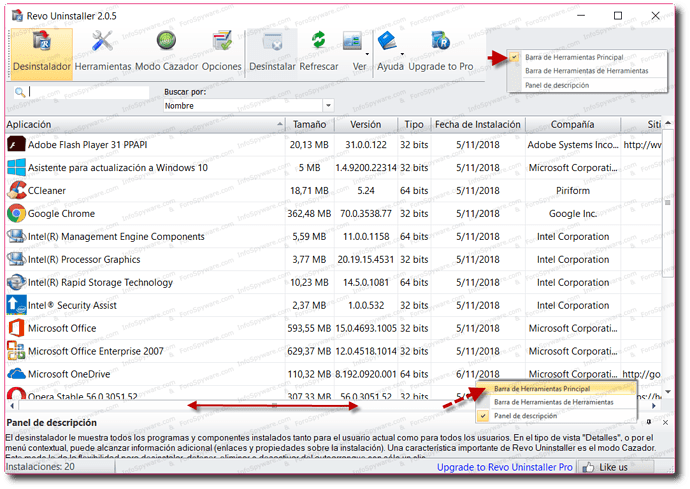Manual de Revo Uninstaller
Revo Uninstaller es un software especializado en desinstalar programas. Elimina cualquier rastro que haya podido quedar en su equipo, aun cuando su desinstalador no esté presente, incluye además una serie de herramientas muy útiles a la hora de limpiar el Sistema Operativo.
Posee una versión Pro (de Pago) y una Free o (gratuita) en la que nos basaremos para este Manual.
Versión que por ser Free es sencilla, efectiva y altamente recomendada. Es compatible con versiones de 32-bit y 64-bit de Windows XP, Windows Vista, Windows 7, Windows 8, Windows 8.1, Windows 10 and Windows Server
Índice:
- Descarga e Instalación.
- Desinstalar un Programa.
- Herramientas Extras.
- Modo Cazador.
- Opciones de Configuración.
Descarga e Instalación.
Descargue el programa desde nuestra página InfoSpyware >>> Revo Uninstaller
Botón Derecho sobre el ejecutable revosetup.exe.
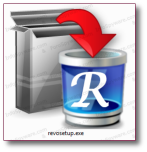
Seleccione "Ejecutar como Administrador"
Se abrirá la ventana del Control de Cuentas de Usuario , presione en “Si”.
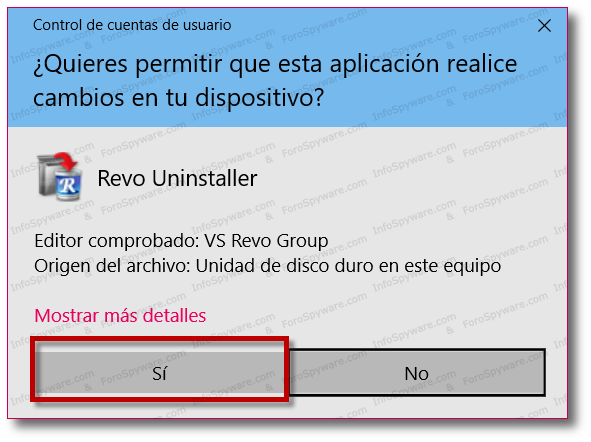
Elija su idioma.
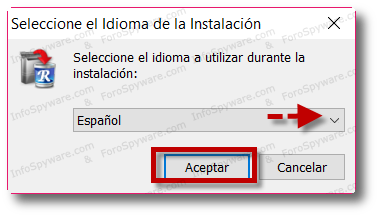
Inmediatamente abrirá el "Asistente de Instalación."
En la próxima ventana aparecerá el Acuerdo de licencia. Una vez leído, marque la casilla Acepto el Acuerdo y pulse Siguiente .
En el próximo cuadro de diálogo puede cambiar la Carpeta de Destino que por defecto es C:\Program Files\VS Revo Group\Revo Uninstaller. Para continuar pulse en "Siguiente"
Luego se le informa que se creará un icono en el escritorio, si no lo desea puede desmarcar la casilla, para continuar pulse "Siguiente"
El programa esta listo para iniciar la instalación. Presione “Instalar”.
Por defecto, la casilla de ejecutar el programa viene marcada. Si desea usar inmediatamente el mismo, déjela como está, y si no quiere ejecutarlo de momento, desmarque la casilla. Pulse en "Finalizar"
Al ejecutarse, se abrirá la ventana principal del programa:
Podrá ocultar la Barra Principal del Programa, presione Botón derecho sobre una porción del sector gris en la parte superior, desmarque “Barra de Herramienta Principal” y esta ya no aparecerá.
Para volver a activarla, vaya a la parte inferior de la pantalla principal del programa, en la Barra del Panel de Descripción presione Botón Derecho, tilde "Barra de Herramienta Principal"